Ang Audacity ay isang malawakang ginagamit na audio recording software na nagbibigay-daan sa mga gumagamit na i-record at i-edit ang kanilang mga soundtrack. Sa pag-install, nakita nito ang iyong input aparato upang handa na itong mag-record ng anumang mga soundtrack na nais mo. Gayunpaman, ang isa sa mga isyu na kinakaharap ng mga gumagamit sa yugtong ito ay ang ' Hindi makahanap ng anumang mga audio device ' maling mensahe. Ipinapahiwatig ng kahon ng dialog na ang pagpapasimula ng audio aparato ay nabigo at sa gayon hindi ma-access ng Audacity ang audio device na magagamit sa iyong system. Maaari itong maging talagang nakakapagod dahil, kung wala ang audio device, wala ka talagang magagawa sa application.

Hindi Mahanap ang anumang Mga Audio Device
Ngayon, maaari itong sanhi sanhi ng isang bilang ng mga kadahilanan na kasama ang iba pang audio recording software na maaaring na-install mo sa iyong system at higit pa. Sa ilang mga sitwasyon, maaaring lumitaw ang mensahe ng error na ito kapag ang isang application sa iyong system ay nakakakuha ng eksklusibong pag-access sa iyong input aparato o ang sound card . Magkagayunman, dadaan kami sa iba't ibang mga kadahilanan nang detalyado sa ibaba upang malaman mo ang mga kadahilanan kung bakit na-trigger ang isyu. Sa nasabing iyon, pasukin natin ito.
- Mga Audio Driver - Ang isa sa mga pangunahing dahilan kung bakit maaari mong harapin ang mensahe ng error na ito ay maaaring mai-link sa mga audio driver sa iyong system. Mayroong dalawang mga sitwasyon na maaaring magpalitaw ng isyu. Isa, ang mga audio driver sa iyong system ay luma na at sa gayon kailangang ma-update. Pangalawa, sa ilang mga kaso, maaaring mangyari na ang mga driver sa iyong system ay hindi tamang mga audio driver na dapat gamitin para sa iyong motherboard / sound card. Samakatuwid, kakailanganin mong i-download at i-install ang pinakabagong at tamang bersyon na magagamit upang maiwasan ang problema.
- Iba pang App ng Pagrekord ng Third-Party - Bilang ito ay lumiliko, ang isyu ay maaari ring ma-trigger ng anumang iba pang mga application ng pagrekord ng third-party sa ilang mga kaso sa iyong system. Nangyayari ito kapag hindi pinapayagan ng app na mag-access Katapangan sa pamamagitan ng pagkakaroon ng eksklusibong pag-access sa sound card o makagambala lamang sa app sa pangkalahatan. Kung ang kasong ito ay naaangkop sa iyo at mayroon kang naka-install na karagdagang software ng recording sa iyong system, dapat mong isaalang-alang ang pagtanggal sa kanila upang malutas ang isyu.
Ngayon na dumaan kami sa mga posibleng sanhi ng nasabing mensahe ng error, marahil ay mayroon kang isang mas mahusay na pag-unawa sa kung ano ang mahalagang magreresulta sa mensahe ng error. Sa nasabing iyon, papasok kami sa iba't ibang mga pamamaraan na maaari mong gamitin upang malutas ang isyu. Gayunpaman, bago kami magsimula, dapat mong tiyakin na ang aparato ay talagang magagamit at napansin ng Windows. Maaari itong magawa sa pamamagitan ng pagpunta sa pagpipilian ng Mga Device at Printer sa Control Panel.
Paraan 1: I-restart ang iyong System
Ang unang bagay na dapat mong gawin kapag nakuha mo ang nasabing mensahe ng error ay ang muling pag-restart ng iyong computer. Ito ay dahil sa sandaling mai-install mo ang Audacity at patakbuhin ito sa kauna-unahang pagkakataon, sinusubukan nitong awtomatiko na makita ang iyong mga audio input-output na aparato upang hindi mo na manu-manong i-set up ang mga ito. Ngayon, sa pagsubok nitong gawin ito, maaaring hindi nito ma-access ang iyong mikropono dahil may isa pang app na eksklusibong gumagamit ng aparato. Bilang resulta, pinipigilan ang Audacity na mai-access ang aparato, at ipinakita sa iyo ang mensahe ng error sa screen.

Ang pag-restart ng Windows
Ngayon, upang malutas ito, kung ano ang kailangan mong gawin ay simpleng i-restart ang iyong computer. Kapag nag-boot na ang iyong computer, wala ka nang anumang mga app na nagsimulang direktang gamitin ang aparato. Samakatuwid, sa sandaling patakbuhin mo ang Audacity pagkatapos ng pag-reboot, dapat itong makita at ma-access ito at hindi ka ipapakita ng anumang mensahe ng error. Kaya, magpatuloy at i-reboot ang iyong system upang makita kung nalutas ang isyu.
Paraan 2: Mag-install ng Mga Audio Driver
Ang isa pang kadahilanan na maaaring lumitaw ang mensahe ng error ay kapag ang iyong mga audio driver ay hindi napapanahon o hindi tama. Mga driver ng audio ay madalas na pangunahing sanhi ng nasabing mensahe ng error; samakatuwid, ito ay malamang na maiwasan ang isyu para sa iyo. Upang magawa iyon, susubukan mo munang i-update ang iyong mga driver upang makita kung mayroong mga magagamit na pag-update. Kung hindi iyon gagana, kailangan mong manu-manong i-download ang mga audio driver mula sa website ng gumawa at mai-install ang mga ito sa iyong system. Dapat na lutasin ang isyu. Sundin ang mga hakbang sa ibaba upang makamit ito.
I-update ang Mga Driver
- Ito ang mas madaling hakbang at ang unang bagay na dapat mong subukan habang sinusuri ang iyong mga audio driver.
- Upang magawa ito, buksan ang Magsimula menu at pagkatapos ay hanapin ang Tagapamahala ng aparato . Mula sa ipinakitang mga resulta, buksan ito.
- Pagkatapos, palawakin ang Mga kontrol sa tunog, video, at laro 'Pagpipilian.
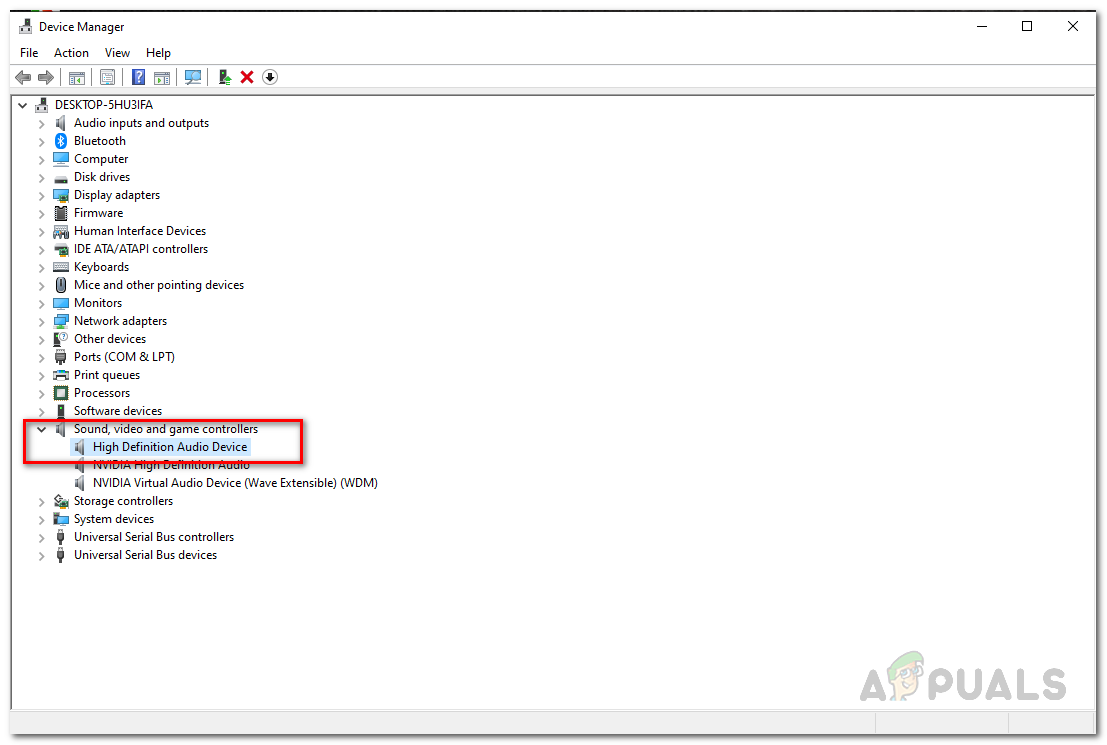
Tagapamahala ng aparato
- Doon, hanapin ang iyong sound card at pagkatapos ay mag-double click dito.
- Pumunta sa Driver tab at i-click ang I-update ang Driver pindutan
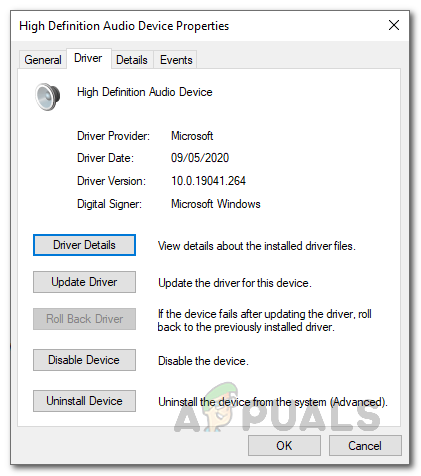
Mga Detalye ng Sound Driver
- Mag-click sa Awtomatikong maghanap para sa mga driver 'Pagpipilian.
- Mag-install ng anumang mga update kung magagamit.
- Maaari mo ring palawakin ang Mga input at output ng audio pagpipilian upang matiyak na nakalista ang iyong audio device doon. Kung ito ay, gawin din ang pareho para dito.
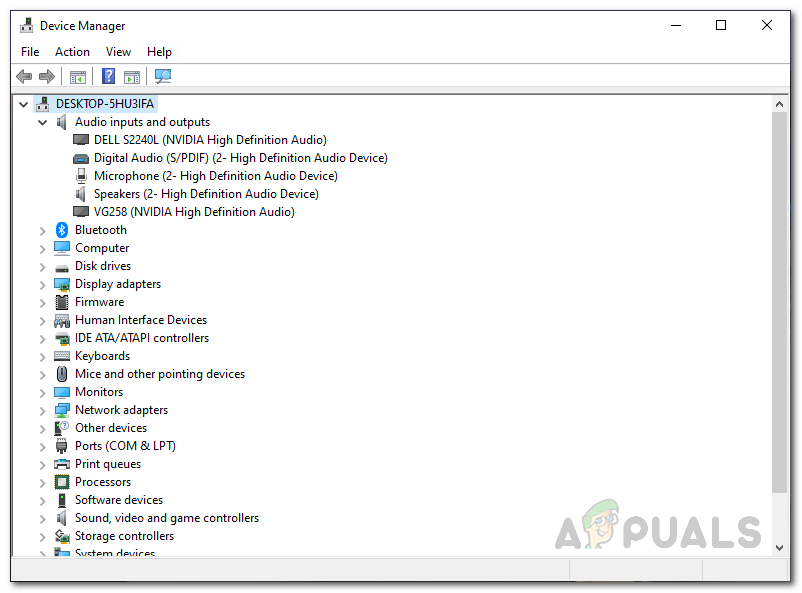
Tagapamahala ng aparato
- Kapag nagawa mo na iyon, tingnan kung nalutas ang isyu.
Mano-manong Mag-download ng Mga Driver
Kung hindi gagana ang nasa itaas, kakailanganin mong manu-manong i-download ang mga driver mula sa website ng gumawa at pagkatapos ay i-install ang mga ito. Upang magawa ito, sundin ang mga tagubilin sa ibaba:
- Una sa lahat, buksan ang Takbo dialog box sa pamamagitan ng pagpindot sa Windows key + R .
- Pagkatapos, sa dialog box, i-type ang msinfo32 at pindutin ang Pasok susi
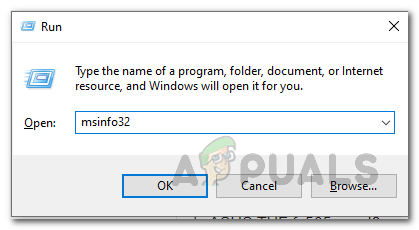
Patakbuhin ang Dialog Box
- Bubuksan nito ang isang bagong window na tinatawag Impormasyon ng System . Dito, ipapakita sa iyo ang lahat ng mga detalye ng iba't ibang mga bahagi na mayroon ka.
- Dito, sa kanang bahagi, hanapin Tagagawa ng BaseBoard isang d Produkto ng BaseBoard .
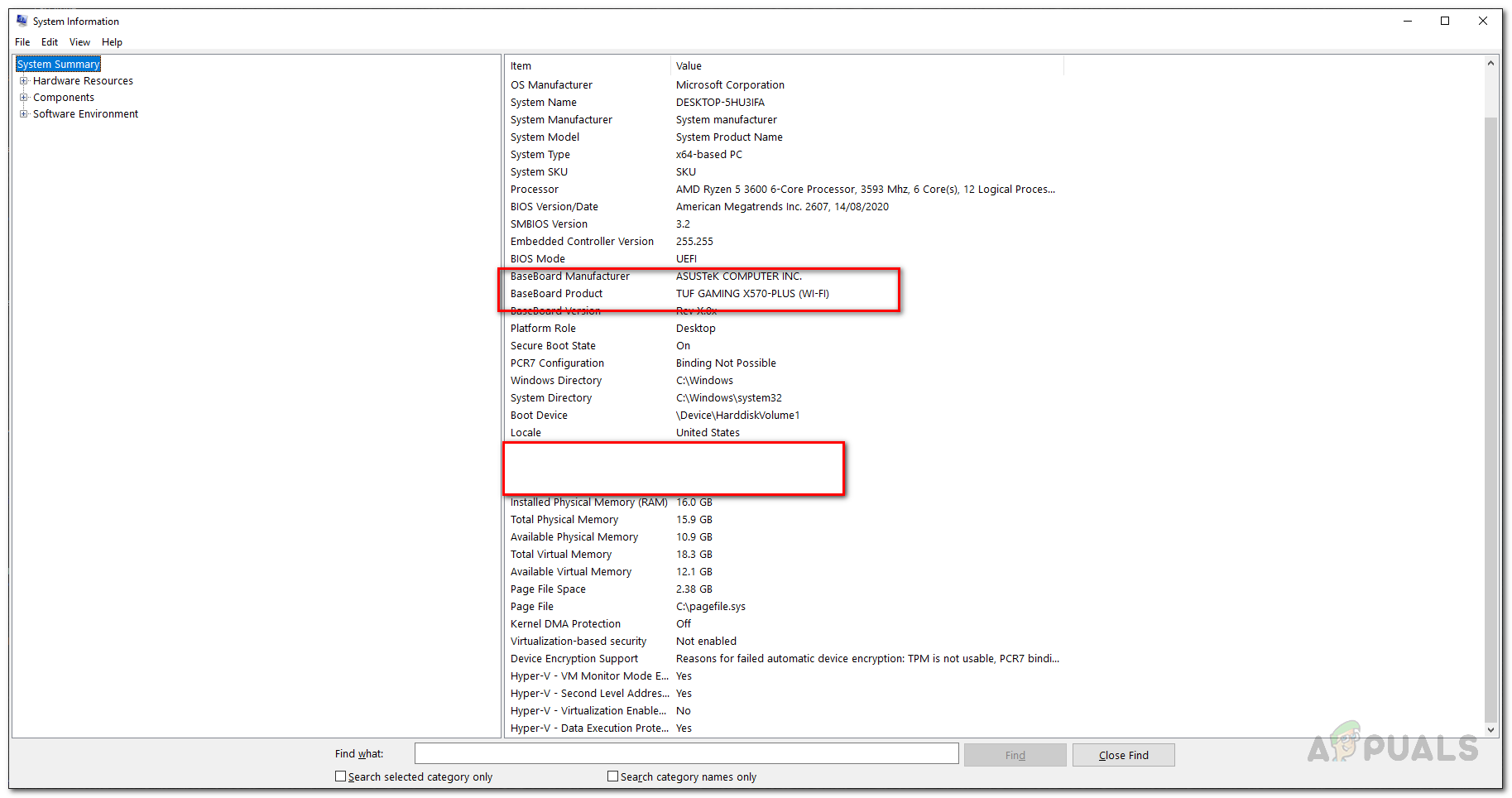
Impormasyon ng System
- Ipapakita nito sa iyo ang tagagawa ng iyong motherboard at kung anong motherboard ang ginagamit mo.
- Ngayon, buksan ang iyong browser at maghanap para sa mga audio driver ng tukoy na motherboard. Sa halimbawang ito, maghahanap kami ng mga driver ng audio na Asus motherboard.
- I-download ang pinakabagong bersyon ng mga audio driver para sa iyong motherboard at pagkatapos ay i-install ang mga ito.
- Kapag nagawa mo na iyon, i-reboot ang iyong system at pagkatapos ay buksan ang Audacity.
- Tingnan kung nalutas na ang isyu.
Paraan 3: I-uninstall ang Iba pang Software ng Pagrekord ng Third-Party
Panghuli, kung wala sa mga pamamaraan sa itaas ang gumagana para sa iyo, maaari itong maging sanhi ng isang karagdagang software ng pag-record na na-install mo sa iyong system. Bilang ito ay lumiliko out, sa ilang mga sitwasyon, maaaring mangyari na ang ibang mga third-party recording software ay maaaring makagambala sa proseso dahil sa kung aling Audacity ay hindi ma-access ang aparato at ipinakita sa iyo ang mensahe ng error. Ang isa sa mga application na kilala sa paggawa nito ay tinatawag na Kabuuang Recorder . Gayunpaman, maaaring hindi ito limitado sa ganyan, sa halip nalalaman lamang ito sa sanhi ng gayong isyu. Nangangahulugan ito, kung mayroon kang anumang magkakaibang software para sa mga layunin ng pagrekord ng audio, maaaring ito ang maging ugat ng problema. Samakatuwid, kakailanganin mong i-uninstall ang anumang naturang software at pagkatapos ay i-reboot ang iyong system. Kapag nagawa mo na iyon, tingnan kung mananatili ang isyu para sa iyo.
Mga tag Katapangan Basahin ang 4 na minuto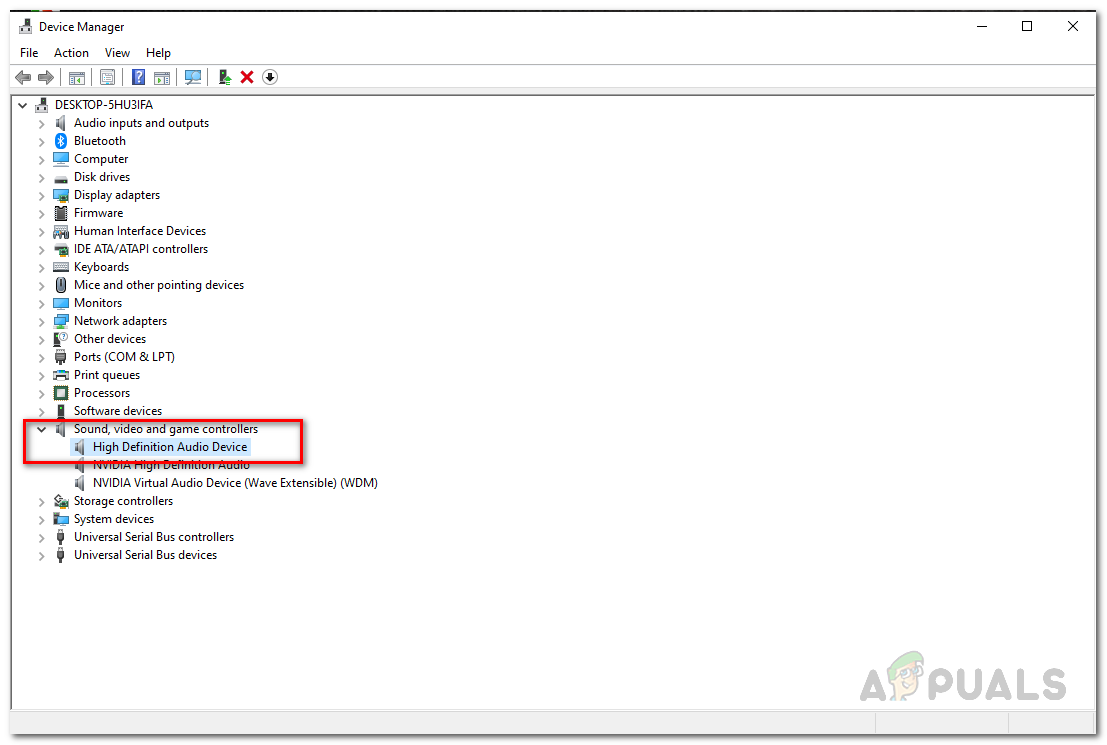
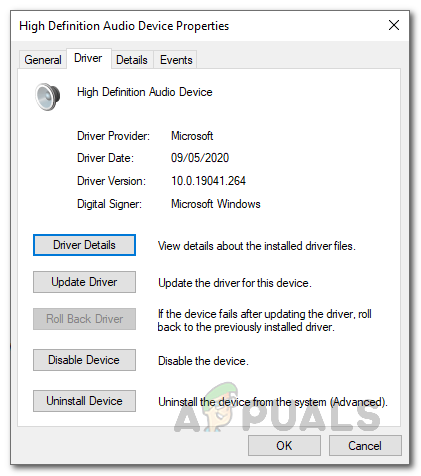
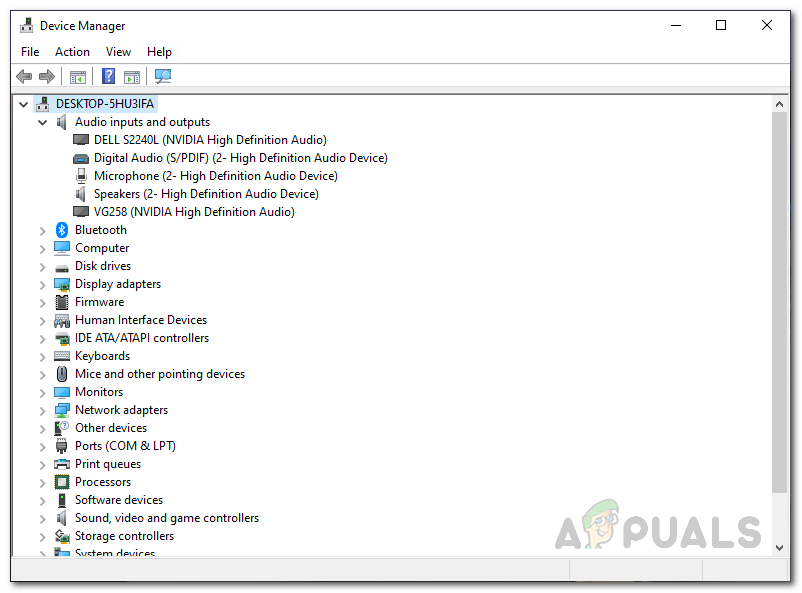
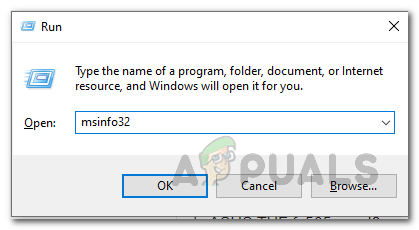
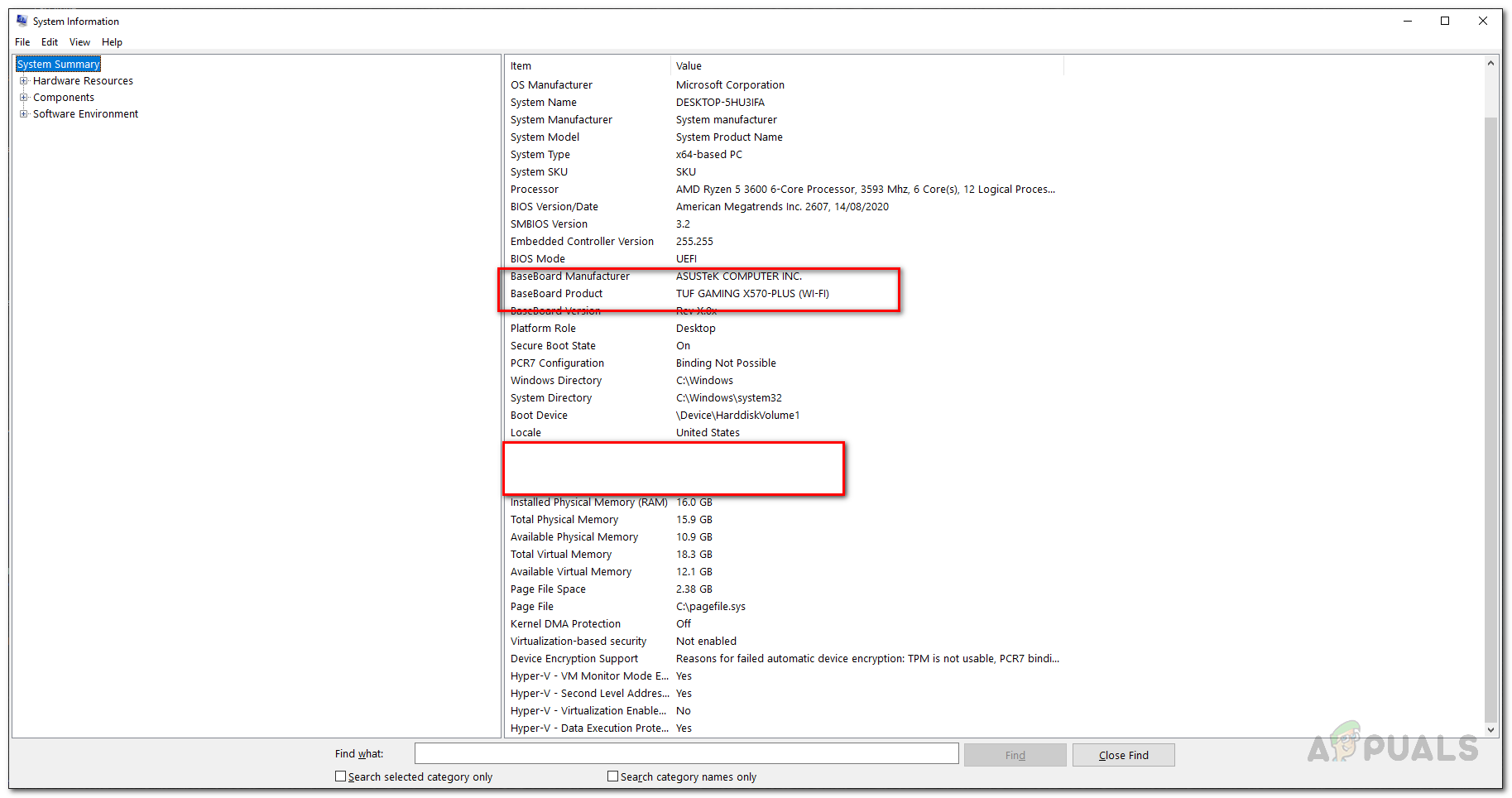















![[Update: Nanalo ang Mga Nagbebenta] Ang Microsoft Ay Dapat Tapusin ang Mga Karapatan sa Panloob na Paggamit Para sa Mga Kasosyo Nito Na Hindi Ibig sabihin Walang Libreng Paggamit Ng Mga Produkto at Serbisyo ng MS](https://jf-balio.pt/img/news/05/microsoft-was-end-internal-use-rights.jpg)






